白手起家Django项目发布上篇_linux centos 环境部署
在项目发布之前,首先准备好我们编写好的Django项目,这个我们在之后博客有写,大家可以去看,
首先,先开始安装linux服务器,作为Django项目的发布服务器。以Vmware虚拟机为例子,大家也可以用云主机作为主机。
1、选择创建虚拟机按钮
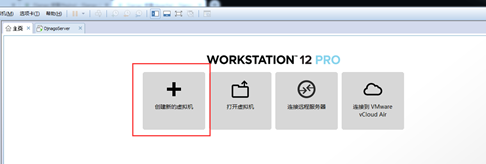
2、选择典型安装
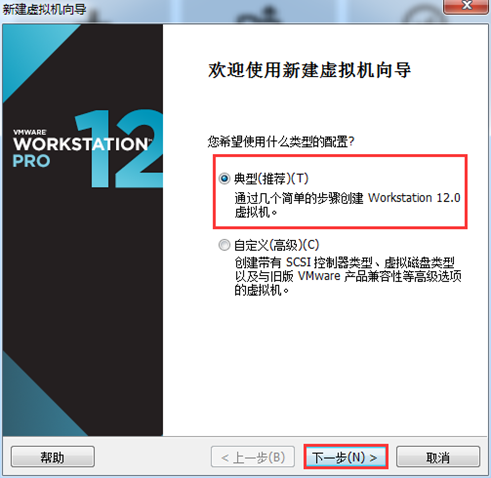
3、选择安装镜像
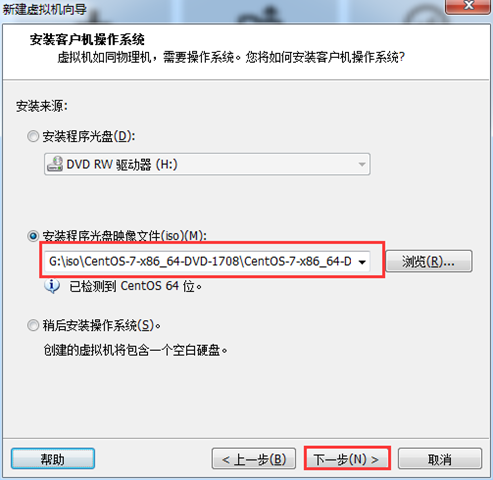
4、选择安装的路径和项目的名称
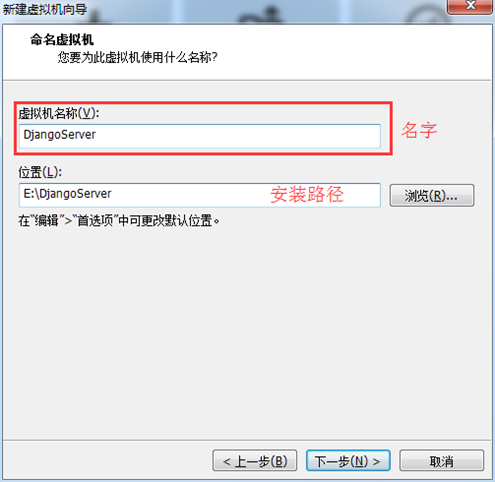
5、选择磁盘的容量

6、自定义硬件
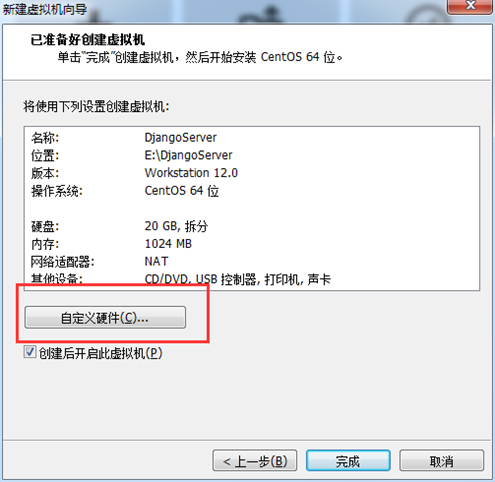
7、修改内存
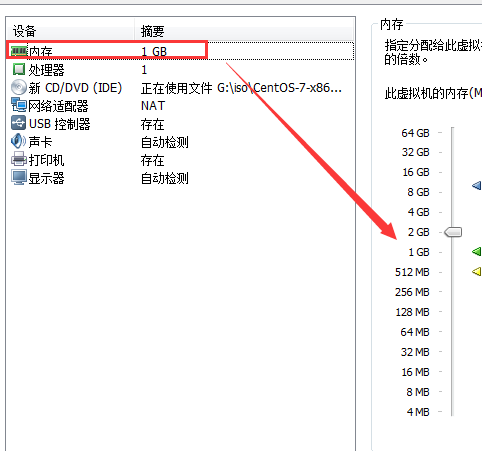
在这里要注意一定要在vm当中的网卡配置当中选择桥接选项
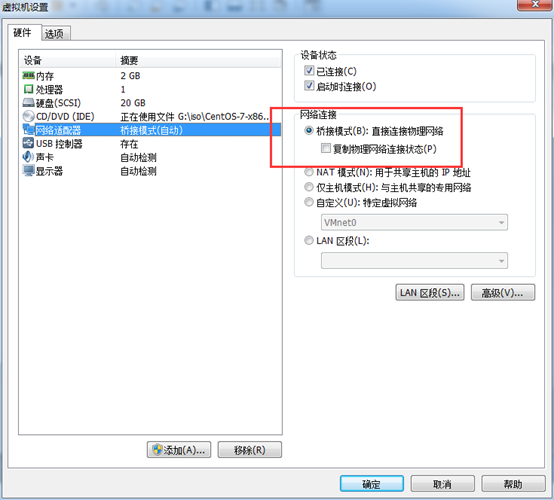
8、虚拟机我们用不到打印机设备,所以去掉
结果如下
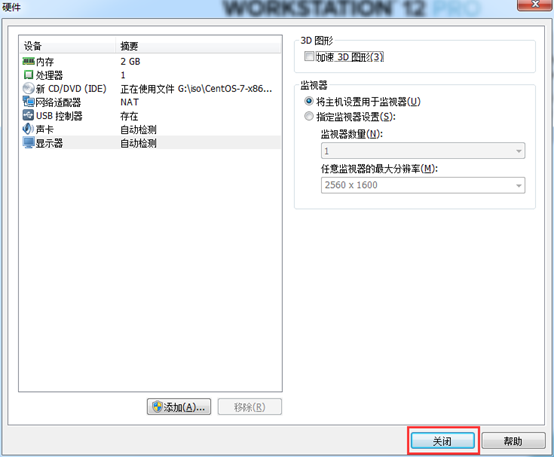
9、关闭之后接着安装

回车确定安装

10、选择语言,在这里选择英文,
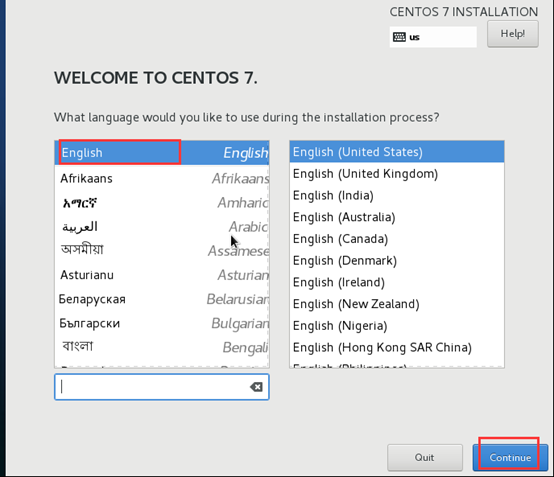
11、设置图形化桌面,如果0基础的同学,建议大家选择拥有图形化桌面的linux
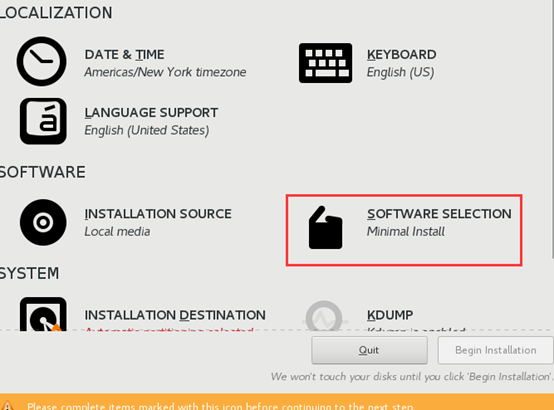

12、确定磁盘信息
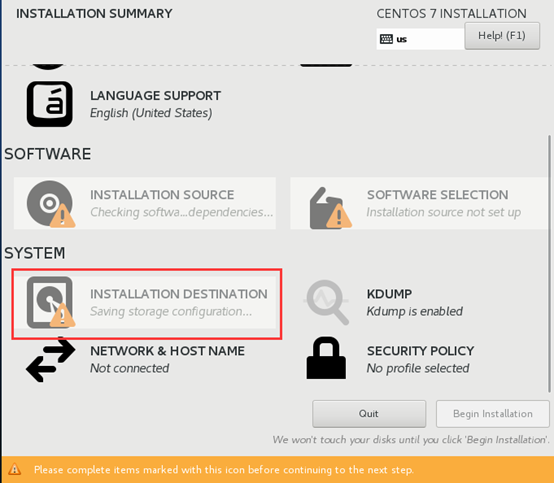
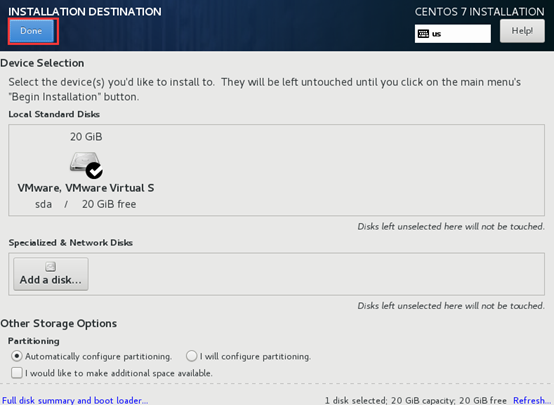
13、定义root的密码开始安装
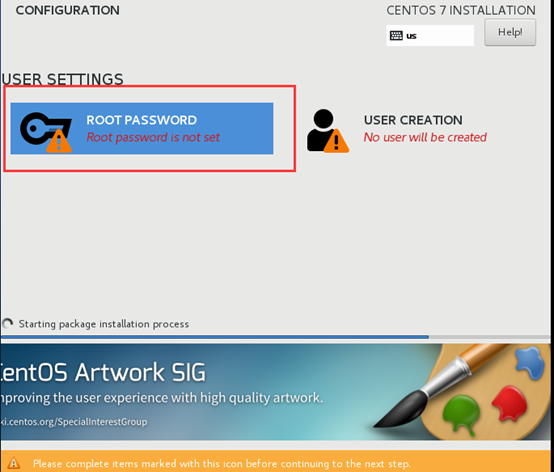
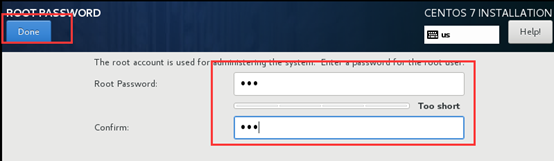
14、创建一个默认用户出来


然后选择安装完成从启
重启之后同意许可

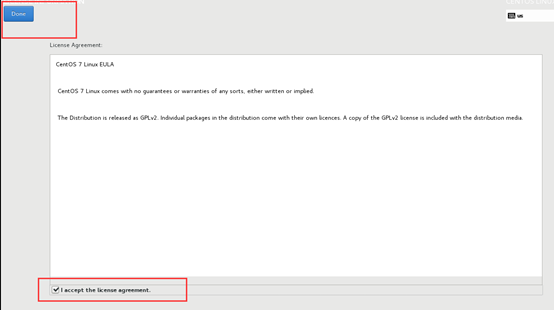
选择直接的账号进行登录
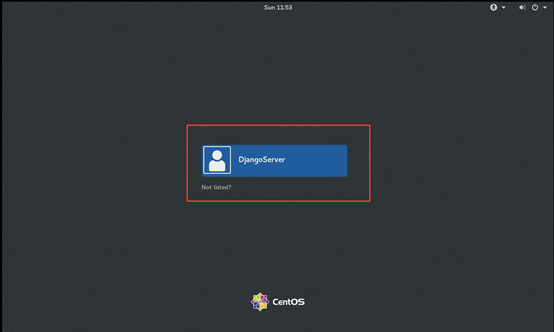
第一次登陆进行系统的初始化配置
首先是语言配置
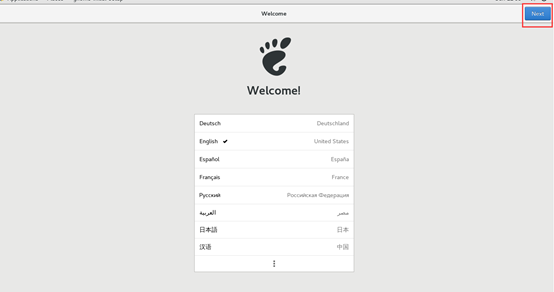
键盘配置

进行隐私配置
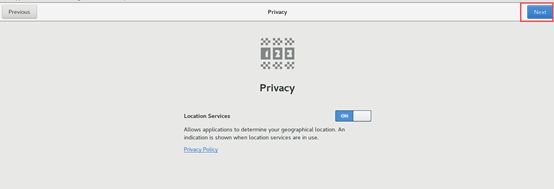
链接账号配置

开始使用系统

关闭帮助
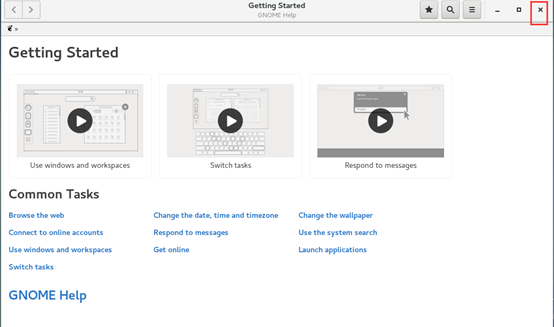
到此虚拟机安装完成,建议创建一个快照
然后配置网卡,要作为Django博客的服务器,ip地址需要稳定,所以配置静态ip
/etc/sysconfig/network-config/ifcfg-ens33
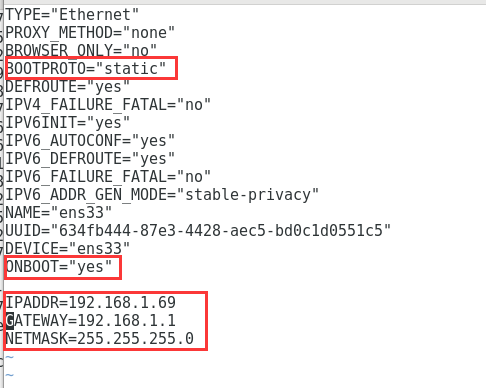
配置内容在此
1 TYPE="Ethernet" 2 3 PROXY_METHOD="none" 4 5 BROWSER_ONLY="no" 6 7 BOOTPROTO="static" 8 9 DEFROUTE="yes" 10 11 IPV4_FAILURE_FATAL="no" 12 13 IPV6INIT="yes" 14 15 IPV6_AUTOCONF="yes" 16 17 IPV6_DEFROUTE="yes" 18 19 IPV6_FAILURE_FATAL="no" 20 21 IPV6_ADDR_GEN_MODE="stable-privacy" 22 23 NAME="ens33" 24 25 UUID="634fb444-87e3-4428-aec5-bd0c1d0551c5" 26 27 DEVICE="ens33" 28 29 ONBOOT="yes" 30 31 32 33 IPADDR=192.168.1.69 34 35 GATEWAY=192.168.1.1 36 37 NETMASK=255.255.255.0~
配置完成保证真实机和虚拟机可以ping通

然后ping 外网同样可以ping通
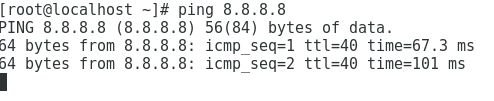
如果外网不通,请配置DNS
/etc/resolv.conf
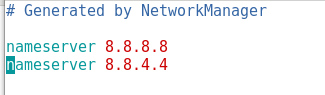
当然,要注意我们真实机的防火墙,也是可以阻挡虚拟机ping通外网的。关闭window防火墙
然后ok,
ip ok之后,我们开始配置网络yum源
然后配置虚拟机的yum源
首先获取yum源的配置文件模板
地址 http://mirrors.aliyun.com/repo/Centos-7.repo
wget http://mirrors.aliyun.com/repo/Centos-7.repo

cp /root/Desktop/Centos-7.repo /etc/yum.repos.d/Centos-7.repo

然后备份之前的yum源文件
mv CentOS-Base.repo CentOS-Base.repo.bak

将我们复制过来的Centos-7.repo 改名为CentOS-Base.repo
mv Centos-7.repo CentOS-Base.repo

然后修改里面的内容,
把$releasever修改为7
在vim的命令模式下(就是按下esc之后)执行
:%s/$releasever/7/g


然后三板斧
yum clean all
yum makecache
yum updata
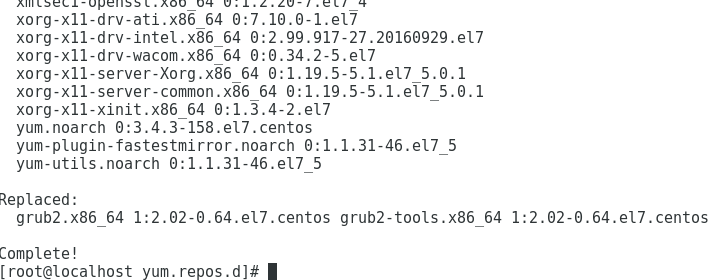
到此收工,在下一篇博客接着在这个虚拟机上安装python和nginx。



